Kako vstaviti sliko iz optičnega bralnika v e-poštno sporočilo programa Outlook?
Sliko je enostavno vstaviti iz računalnika v telo e-pošte, če pa želite hitro in neposredno vstaviti optično prebrano sliko v e-pošto, kako bi to lahko storili? Pravzaprav Microsoft Outlook 2007 in 2010 ponujata funkcijo vstavljanja slik iz optičnega bralnika ali kamere v Outlookovo e-poštno sporočilo. V naslednji vadnici boste izvedeli, kako vstaviti slike iz optičnega bralnika ali kamere v Outlookovo e-poštno sporočilo.
Vstavite sliko iz optičnega bralnika z Microsoft Clip Organizer
- Avtomatizirajte pošiljanje e-pošte z Samodejno CC / BCC, Samodejno posredovanje naprej po pravilih; poslati Samodejni odgovor (Zven pisarne) brez potrebe po strežniku za izmenjavo ...
- Prejemajte opomnike, kot je Opozorilo pred BCC ko odgovarjate vsem, ko ste na seznamu BCC, in Opomni, ko manjkajo priloge za pozabljene priloge...
- Izboljšajte učinkovitost e-pošte z Odgovori (vsem) s priponkami, Samodejno dodajte pozdrav ali datum in uro v podpis ali zadevo, Odgovorite na več e-poštnih sporočil...
- Poenostavite pošiljanje e-pošte z Odpoklic e-pošte, Orodja za pritrditev (Stisni vse, samodejno shrani vse ...), Odstrani dvojnikein Hitro poročilo...
 Vstavite sliko iz optičnega bralnika z Microsoft Clip Organizer
Vstavite sliko iz optičnega bralnika z Microsoft Clip Organizer
V Outlook 2007 in 2010 lahko optično prebrane slike shranite neposredno v Organizator posnetkov Microsoft in jih nato vstavite v e-poštno sporočilo.
1. Odprite Organizator posnetkov Microsoft.
V programu Outlook 2007 ustvarite novo e-poštno sporočilo in kliknite Vstavi > Izrezki. Oglejte si posnetek zaslona:
Opombe: Za aktiviranje e-poštnega sporočila morate vstopiti v telo e-pošte Izrezki.
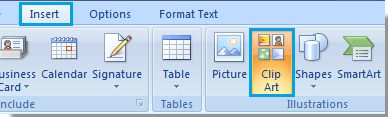
Ko Podokno za izrezke na desni strani Outlookovega okna, kliknite Organizirajte posnetke.

V programu Outlook 2010 je Organizirajte posnetke je bil odstranjen iz Podokno za izrezke. Odpreti ga morate s klikom Začetek > Vsi programi > Microsoft Office > 2010 Microsoft Office Tools > Organizator posnetkov Microsoft. Oglejte si posnetek zaslona:

2. Nato Priljubljeni - Microsoft Clip Organizer pokaže se pogovorno okno. Prosim kliknite file > Dodajte posnetke v organizator > Iz optičnega bralnika ali kamere.

3. V Ljubljani Vstavite sliko iz optičnega bralnika ali fotoaparata v pogovornem oknu izberite razpoložljivi optični bralnik pod Device. In nato kliknite Vstavi gumb.
Opombe: Začnite s pripravljenim optičnim bralnikom in sliko, ki je že na steklu optičnega bralnika.
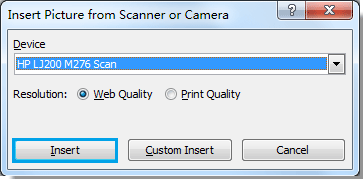
4. Zdaj se v spodnjem levem kotu pogovornega okna prikaže vrstica napredka. Počakajte, da se vrstica napredka konča.

5. Po opravilu optičnega branja se s klikom nanj vtaknite v optični bralnik in v njem boste našli optično prebrano sliko.

6. Zdaj je bila optično prebrana slika shranjena v Organizator posnetkov Microsoft. Če ga želite enostavno najti pri organizatorju, mu morate dati nekaj ključnih besed. Z desno miškino tipko kliknite sliko in nato kliknite Uredi ključne besede v meniju z desnim klikom.
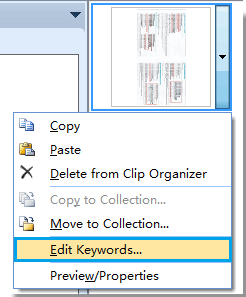
7. V Ljubljani Ključne besede pogovorno okno, vnesite ime za napis; in nato izberite ključne besede pod Ključne besede za trenutni posnetek. Končno kliknite OK gumb.

8. Zdaj začnite vstavljati optično prebrano sliko. V novem oknu e-poštnega sporočila kliknite Vstavi > Izrezki. v Podokno za izrezke, vnesite ime, ki ste ga shranili za napis v zgornjem koraku 7 v Išči in nato kliknite Go. Nato bo slika navedena v podoknu, dvokliknite jo, da jo vstavite v telo e-pošte.
Opombe: Funkcija Microsoft Clip Organizer v programu Outlook 2013 ne obstaja več.
Najboljša pisarniška orodja za produktivnost
Kutools za Outlook - Več kot 100 zmogljivih funkcij za nadgradnjo vašega Outlooka
🤖 AI poštni pomočnik: Takojšnja profesionalna e-poštna sporočila z umetno inteligenco – z enim klikom do genialnih odgovorov, popoln ton, večjezično znanje. Preoblikujte pošiljanje e-pošte brez napora! ...
📧 Avtomatizacija e-pošte: Odsoten (na voljo za POP in IMAP) / Načrtujte pošiljanje e-pošte / Samodejna CC/BCC po pravilih pri pošiljanju e-pošte / Samodejno naprej (napredna pravila) / Samodejno dodaj pozdrav / E-poštna sporočila več prejemnikov samodejno razdeli na posamezna sporočila ...
📨 Email upravljanje: Enostaven priklic e-pošte / Blokiraj prevarantska e-poštna sporočila glede na teme in druge / Izbriši podvojena e-poštna sporočila / napredno iskanje / Združite mape ...
📁 Priloge Pro: Shrani paket / Batch Detach / Paketno stiskanje / Samodejno shranite / Samodejno loči / Samodejno stiskanje ...
🌟 Vmesnik Magic: 😊Več lepih in kul emojijev / Povečajte Outlookovo produktivnost s pogledi z zavihki / Minimizirajte Outlook, namesto da bi ga zaprli ...
???? Čudeži z enim klikom: Odgovori vsem z dohodnimi prilogami / E-poštna sporočila proti lažnemu predstavljanju / 🕘Pokaži pošiljateljev časovni pas ...
👩🏼🤝👩🏻 Stiki in koledar: Paketno dodajanje stikov iz izbranih e-poštnih sporočil / Razdelite skupino stikov na posamezne skupine / Odstranite opomnike za rojstni dan ...
Over 100 Lastnosti Čakajte na svoje raziskovanje! Kliknite tukaj, če želite odkriti več.

